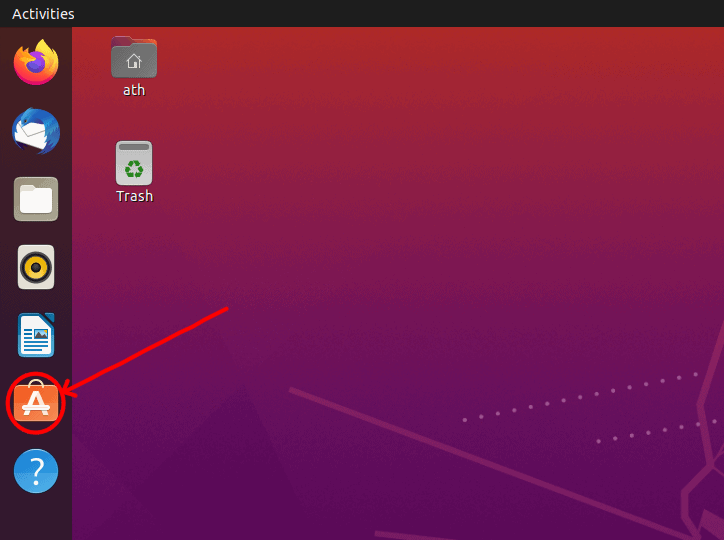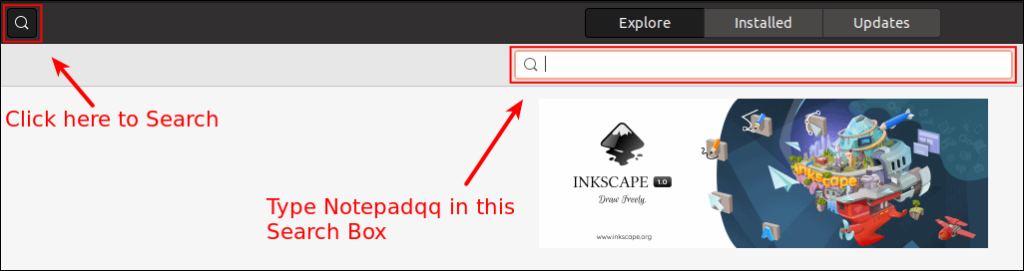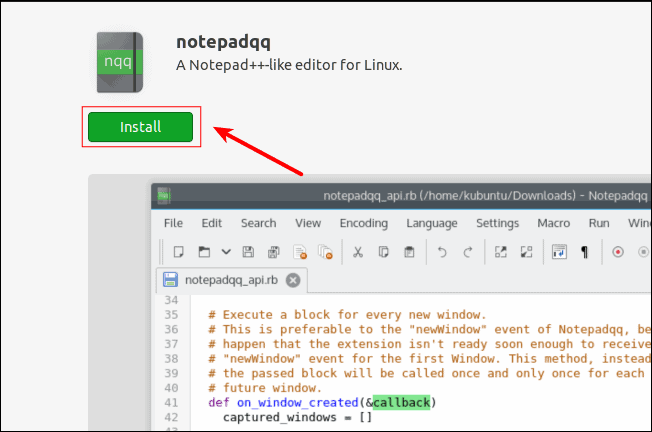Suchen Sie nach einer würdigen Alternative zu Notepad ++ auf Ubuntu? Suchen Sie nicht weiter als die kostenlose Notepadqq-App
Wenn Sie Notepad++ schon einmal unter Windows verwendet haben und eine ähnliche Anwendung unter Linux gewünscht haben. Dann würden Sie Notepadqq lieben. Notepadqq ist eine native Linux-Anwendung, die eindeutig so gestaltet ist, dass sie Notepad++ ähnelt.
Notepadqq unterstützt über 100 Programmiersprachen. Es läuft im Vergleich zu Notepad++ unter Linux schnell . Darüber hinaus unterstützt es auch Themen und mathematische Ausdrücke.
In diesem Artikel werden wir Notepadqq auf Ubuntu 20.04 installieren. Wir können Notepadqq mit dem aptPaketmanager oder mit dem snapPaketmanager installieren . Sie können eine beliebige Methode zur Installation von Notepadqq wählen. Sehen wir uns nun an, wie Sie Notepadqq installieren.
Installieren Sie Notepadqq mit Apt
Um Notepadqq zu installieren, öffnen Sie das Terminal mit Ctrl + Alt + Tund führen Sie den folgenden Befehl aus.
sudo apt install notepadqq

Das war's, Notepadqq ist jetzt auf Ihrem System installiert. Sie können es über den App-Launcher öffnen oder im GNOME-Aktivitätenmenü danach suchen, um die Software schnell zu finden und zu starten.
Notepadqq mit Snap installieren
Snap-Pakete können in Ubuntu 20.04 auf zwei Arten installiert werden. Sie können den snapBefehl im Terminal verwenden oder das Ubuntu Software Center verwenden.
Von der Befehlszeile installieren
Um Notepadqq mit dem snapBefehl zu installieren , öffnen Sie das Terminal mit Ctrl+Alt+Tund führen Sie Folgendes aus:
snap install notepadqq

Wenn eine Authentifizierungsaufforderung erscheint, geben Sie das Passwort ein und klicken Sie auf die Schaltfläche 'Authenticate'.
Ihre Notepadqq-Installation wird bald abgeschlossen sein und Sie können sie über den App-Launcher in Ubuntu starten.
Installation über das Ubuntu Software Center
Ebenso, um Notepadqq aus dem Ubuntu Software Center zu installieren. Führen Sie das Ubuntu Software Center über das Dock oder das Anwendungsmenü aus.
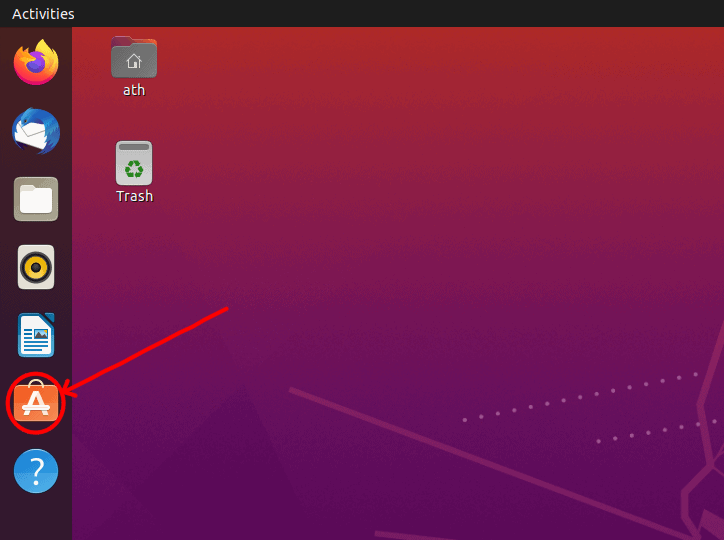
Sobald das Ubuntu Software Center geöffnet ist, drücken Sie das Suchsymbol in der oberen linken Ecke des Fensters. Dann wird ein Suchfeld angezeigt. NotepadqqGeben oder fügen Sie es in das Suchfeld ein und drücken Sie die Eingabetaste.
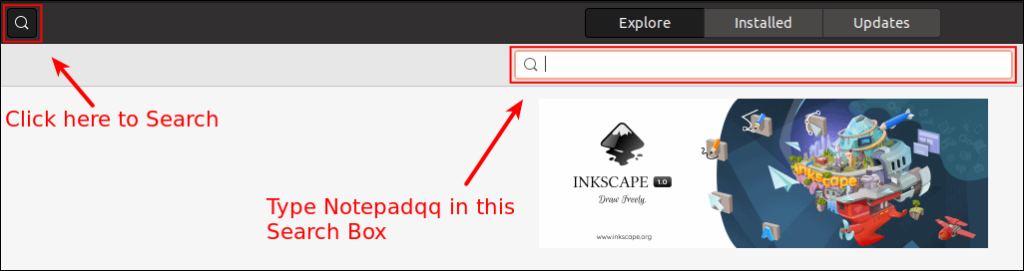
Wählen Sie Notepadqq aus der Liste der Apps in den Suchergebnissen aus. Drücken Sie dann auf der App-Auflistungsseite von Notepadqq auf die Schaltfläche "Installieren".
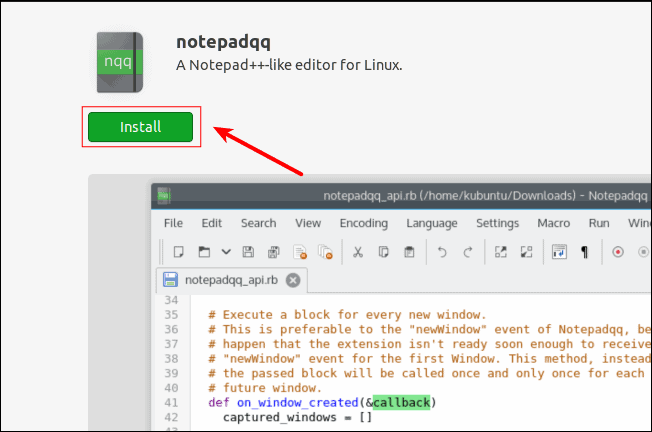
Wenn Sie zur Authentifizierung der Installation nach einem Passwort gefragt werden, geben Sie Ihr Ubuntu-Benutzerpasswort ein und klicken Sie auf die Schaltfläche 'Authenticate', um die Installation von Notepadqq zu bestätigen.
Letztendlich kann jede der oben genannten Methoden verwendet werden, um Notepadqq zu installieren. Wählen Sie Ihren bevorzugten Weg und haben Sie eine bessere Alternative als Notepad++ auf Ihrem Linux-Computer für Ihre Codebearbeitungsanforderungen.